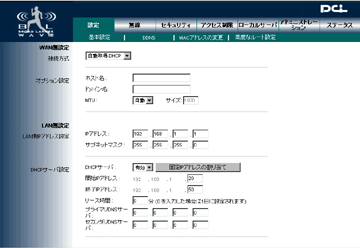|



(画面拡大)
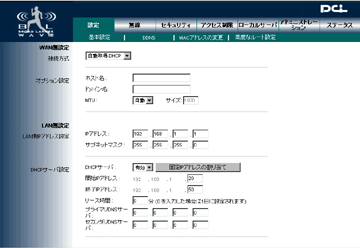
WAN側設定
■接続方式
インターネットへの接続方法を設定します。各接続方法によって、設定項目がかわります。自動設定−DHCP、固定IPアドレス、PPPoEより環境に合わせて設定をおこなってください。
| 自動設定−DHCP
プロバイダからIPアドレスが指定されていないときに選びます。
DHCP機能で自動的にIPアドレスが割り当てられます。 |
設定方法を見る |
| 固定IPアドレス
プロバイダからIPアドレスが提供されているときに選びます。 |
設定方法を見る |
| PPPoE
PPPoE接続のときに選びます。 |
設定方法を見る |
■接続方式 自動設定−DHCPの場合
プロバイダからIPアドレスが指定されていないときに設定します。
DHCP機能で自動的にIPアドレスが割り当てられます。
▼次へ
■接続方式 固定IPアドレスの場合
プロバイダからIPアドレスが提供されているときに設定します。
| WAN側IPアドレス |
プロバイダから提供されたIPアドレスを入力します。 初期値は、「0.0.0.0」です。 |
| サブネットマスク |
サブネットマスクを入力します。 初期値は、「255.255.255.0」です。 |
| デフォルトゲートウェイ |
デフォルトゲートウェイを入力します。 初期値は、「0.0.0.0」です。 |
| プライマリDNSサーバ |
プライマリDNSサーバ(ネームサーバ)を設定します。 初期値は、「0.0.0.0」です。 |
| セカンダリDNSサーバ |
セカンダリDNSサーバ(ネームサーバ)を設定します。 初期値は、「0.0.0.0」です。 |
▼次へ
■接続方式 PPPoE接続の場合
PPPoE接続をするときに設定します。
事前にプロバイダから通知された情報をご用意ください。
| ユーザ名 |
プロバイダから提供されたPPPoEアカウントのユーザ名を入力します。 |
| パスワード |
プロバイダから提供されたPPPoEアカウントのパスワードを入力します。 |
| オンデマンド接続 |
インターネットへの接続が継続的にないときに接続を遮断します。
「0」に設定すると時間経過による遮断をしません。
「オンデマンド接続」、または「キープアライブ」を選び設定します。 |
| キープアライブ |
インターネット接続の確認間隔を設定します。「30」と設定すると、30秒毎にインターネット接続を確認します。
「オンデマンド接続」、または「キープアライブ」を選び設定します。 |
| PPPoEセカンダリセッション |
無効:マルチセッションを無効にします。
有効:マルチセッションを有効にし、セカンダリセッションを設定できます。
下部の「ユーザ名」、「パスワード」にプロバイダから提供されたユーザ名、パスワードを入力します。
・フレッツ・スクウェアの設定例
NTT東日本
ユーザ名:guest@flets
パスワード:guest
NTT西日本
ユーザ名:flets@flets
パスワード:flets
※フレッツ・スクウェアへ接続するときの詳細についてはNTT東日本、NTT西日本のホームページも参照ください。 |
| ユーザ名 |
プロバイダから提供されたPPPoEセカンダリアカウントのユーザ名を入力します。 |
| パスワード |
プロバイダから提供されたPPPoEセカンダリアカウントのパスワードを入力します。 |
| PPPoE固定IP設定 |
プロバイダからIPアドレスを提供されているときに、IPアドレスを固定設定できます。
無効:IPアドレスを固定しません。
有効:IPアドレスを固定します。下部の入力ボックスが有効になり、プロバイダから提供されたIPアドレスを入力します。
初期値は、「無効」です。 |
| プライマリDNSサーバ |
プライマリDNSサーバ(ネームサーバ)を設定します。 初期値は、「0.0.0.0」です。 |
| セカンダリDNSサーバ |
セカンダリDNSサーバ(ネームサーバ)を設定します。 初期値は、「0.0.0.0」です。 |
▼次へ
■オプション設定
必要に応じて設定します。とくに指定のないときは、空白でかまいません。
| ホスト名 |
プロバイダから提供されたホスト名があるとき、設定してください。 |
| ドメイン名 |
プロバイダから提供されたドメイン名があるとき、設定してください。
(@NetHomeをご利用のときは、「ドメイン名」を入力してください。) |
| MTU |
一回の転送で送信できるデータの最大パケットサイズを設定します。初期値は、「自動」です。
手動:「サイズ」が入力可能になり、手動でMTUを設定します。
自動:ご利用中のインターネット環境において、最適なMTU値に設定します。 |
▼次へ
LAN側設定
■LAN側IPアドレス設定
本製品のLAN側IPアドレスを変更するときに設定します。
| IPアドレス |
本製品に割り当てるIPアドレスを入力します。初期値は「192.168.1.1」です。 |
| サブネットマスク |
サブネットマスクを選びます。初期値は、「255.255.255.0」です。 |
■DHCPサーバ設定
DHCPサーバを設定します。IPアドレスを指定することなく、自動で割り当てます。
■時間設定
本製品の時間を設定します。
|
タイムゾーン |
プルダウンリストから標準時間を設定します。
「(GMT+09:00) Japan、Korea」を選びます。
「時間の自動設定を有効にする」のチェックをオンにすると、夏時間の自動設定を有効にします。チェックはオフにしてご利用下さい。 |
■設定の保存
設定を反映、またはキャンセルします。
|

![]()